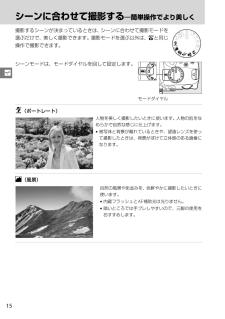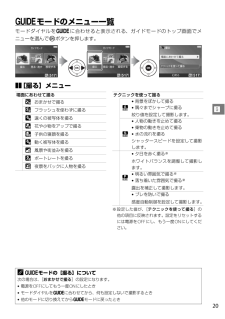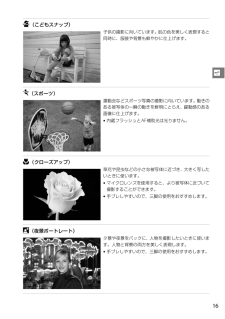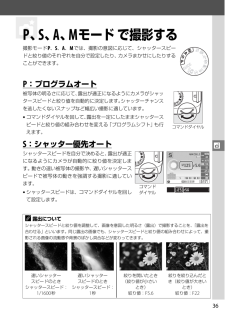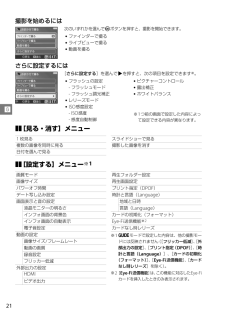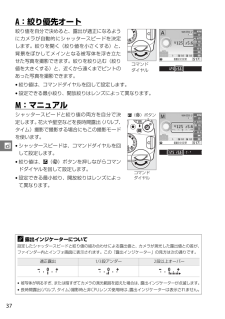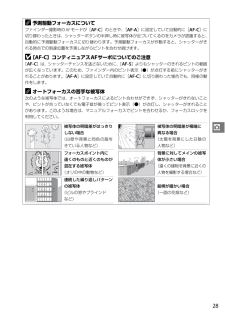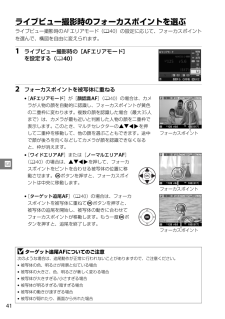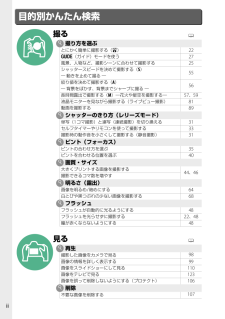Q&A
取扱説明書・マニュアル (文書検索対応分のみ)
"背景"3 件の検索結果
"背景"100 - 110 件目を表示
全般
質問者が納得35mmの方が汎用性は高いんで、まずは35mmで良いと思います。
ひとつだけ。単焦点レンズは足で撮るレンズです。
小さいからトリミングするのではなく、前に出てフレーミングしてください。
今お持ちのズームレンズで結構ですから35mmと50mmに合わせて、
お子さんを同じサイズになる様に撮ってみて下さい。
35mmの方が当然前に寄って撮る事になります。
その時のおのおのの写真の背景を比べてみて下さい。
35mmの方が広い範囲の背景が写ります。
これが画角の違い。
それが解ってくるとおのずから必要なレンズが解っ...
4084日前view57
全般
質問者が納得SONYのデジタル一眼は厳密な意味で一眼レフとは呼べません。
独自の光学系を用いているからなのですが、一眼レフと同等かそれ以上の性能をもったカメラです。
その為に、このカテではキワもの扱いされて、論じられることは少ないようです。
>キャノンやニコンのカメラでも同じようにキレイな写真が撮れるのでしょうか?
これは文脈からすると、「キヤノンやニコンのカメラと同じように・・・」の間違いかと思いますが、それでよろしいでしょうか?
勿論、CanonやNikonと同じように綺麗な写真を撮ることは可能です。
しか...
4692日前view127
全般
質問者が納得色々と要素があって、単純にはお答えできませんがお付き合いください。
まず、WB(ホワイトバランス)。
正確な色再現に欠かせない機能です。初期設定ではAWB(オート)になっていると思いますが、時々狂います。というか、本来はその場に応じてマニュアル設定しないと正確性は保たれない機能なんですけどね。
設定メニューの中でWBをつつけます。詳細には難しいにせよ、「晴天」とか「曇天」、「日陰」などある程度撮影シチュエーションに合わせてあげると、より色の再現が良くなりますよ。こだわりだすとMWB(プリセット)ですけどね...
4387日前view72
15sシーンに合わせて撮影する ―簡単操作でより美しく撮影するシーンが決まっているときは、シーンに合わせて撮影モードを選ぶだけで、美しく撮影できます。撮影モードを選ぶ以外は、iと同じ操作で撮影できます。シーンモードは、モードダイヤルを回して設定します。k(ポートレート)人物を美しく撮影したいときに使います。人物の肌をなめらかで自然な感じに仕上げます。*被写体と背景が離れているときや、望遠レンズを使って撮影したときは、背景がぼけて立体感のある画像になります。l(風景)自然の風景や街並みを、色鮮やかに撮影したいときに使います。*内蔵フラッシュとAF補助光は光りません。*暗いところでは手ブレしやすいので、三脚の使用をおすすめします。モードダイヤル
20!gモードのメニュー一覧モードダイヤルをgに合わせると表示される、ガイドモードのトップ画面でメニューを選んでJボタンを押します。❚❚[撮る]メニュー※設定した値が、[テクニックを使って撮る]の他の項目に反映されます。設定をリセットするには電源をOFFにし、もう一度ONにしてください。場面にあわせて撮る4 おまかせで撮る5 フラッシュを使わずに撮る9 遠くの被写体を撮る! 花や小物をアップで撮る8 子供の寝顔を撮る9 動く被写体を撮る7 風景や街並みを撮る6 ポートレートを撮る" 夜景をバックに人物を撮るテクニックを使って撮る# *背景をぼかして撮る*隅々までシャープに撮る絞り値を設定して撮影します。$ *人物の動きを止めて撮る*乗物の動きを止めて撮る*水の流れを撮るシャッタースピードを設定して撮影します。% *夕日を赤く撮る※ホワイトバランスを調整して撮影します。*明るい雰囲気で撮る※*落ち着いた雰囲気で撮る※露出を補正して撮影します。*ブレを防いで撮る感度自動制御を設定して撮影します。Agモードの[撮る]について次の場合は、[おまかせで撮る]の設定になります。*電源をOFFにしてもう一度ONにしたとき*...
16sp(こどもスナップ)子供の撮影に向いています。肌の色を美しく表現すると同時に、服装や背景も鮮やかに仕上げます。m(スポーツ)運動会などスポーツ写真の撮影に向いています。動きのある被写体の一瞬の動きを鮮明にとらえ、躍動感のある画像に仕上げます。*内蔵フラッシュとAF補助光は光りません。n(クローズアップ)草花や昆虫などの小さな被写体に近づき、大きく写したいときに使います。*マイクロレンズを使用すると、より被写体に近づいて撮影することができます。*手ブレしやすいので、三脚の使用をおすすめします。o(夜景ポートレート)夕景や夜景をバックに、人物を撮影したいときに使います。人物と背景の両方を美しく表現します。*手ブレしやすいので、三脚の使用をおすすめします。
34zAフラッシュモード表示について各フラッシュモードのアイコンの意味は次の通りです。*o 通常発光オート(自動発光):暗いときや逆光のときに、自動的に内蔵フラッシュが上がり、必要に応じて発光します。*Y 赤目軽減発光:人物撮影に適しています。フラッシュが発光する前に、赤目軽減ランプが点灯して、人物の目が赤く写る「赤目現象」を軽減します。*j 発光禁止:暗いときや逆光のときでも、内蔵フラッシュは発光しません。*p スローシャッター:夜景や夕景をバックにした人物撮影などに適しています。背景をきれいに写すために、自動的にシャッタースピードが遅くなります。*q 後幕発光:通常発光時はシャッターが開くと同時にフラッシュが発光します(先幕発光)が、後幕発光ではシャッターが閉じる直前にフラッシュが発光します。動いている被写体の後方に流れる光や軌跡などを表現したい場合などに適しています。Aコマンドダイヤルでの設定方法*フラッシュモードは、コマンドダイヤルを使って変更することもできます。M(Y)ボタンを押しながらコマンドダイヤルを回すと、インフォ画面のフラッシュモード表示が変わります。*撮影モードP、S、A、Mでは、M(Y)...
t36tP、S、A、Mモード で撮影する撮影モードP、S、A、Mでは、撮影の意図に応じて、シャッタースピードと絞り値のそれぞれを自分で設定したり、カメラまかせにしたりすることができます。P:プログラムオート被写体の明るさに応じて、露出が適正になるようにカメラがシャッタースピードと絞り値を自動的に決定します。シャッターチャンスを逃したくないスナップなど幅広い撮影に適しています。*コマンドダイヤルを回して、露出を一定にしたままシャッタースピードと絞り値の組み合わせを変える「プログラムシフト」も行えます。S:シャッター優先オートシャッタースピードを自分で決めると、露出が適正になるようにカメラが自動的に絞り値を決定します。動きの速い被写体の撮影や、遅いシャッタースピードで被写体の動きを強調する撮影に適しています。*シャッタースピードは、コマンドダイヤルを回して設定します。A露出についてシャッタースピードと絞り 値を調整して、画像を意図した明るさ(露出)で撮影することを、「露出を合わせる」といいます。同じ露出の画像でも、シャッタースピードと絞り値の組み合わせによって、撮影される画像の流動感や背景のぼかし具合などが変わっ...
21!撮影を始めるには次のいずれかを選んでJボタンを押すと、撮影を開始できます。さらに設定するには[さらに設定する]を選んで2を押すと、次の項目を設定できます※。❚❚[見る・消す]メニュー❚❚[設定する]メニュー※1※1gモードで設定した内容は、他の撮影モードには反映されません([フリッカー低減]、[外部出力の設定]、[プリント指定(DPOF)]、[時計と言語(Language)]、[カードの初期化(フォーマット)]、[Eye-Fi送信機能]、[カードなし時レリーズ]を除く)。※2[Eye-Fi送信機能]は、この機能に対応したEye-Fiカードを挿入したときのみ表示されます。*ファインダーで撮る*ライブビューで撮る*動画を撮る*フラッシュの設定-フラッシュモード-フラッシュ調光補正*レリーズモード*ISO感度設定-ISO感度-感度自動制御*ピクチャーコントロール*露出補正*ホワイトバランス※1つ前の画面で設定した内容によって設定できる内容が異なります。1 枚見る複数の画像を同時に見る日付を選んで見るスライドショーで見る撮影した画像を消す画質モード画像サイズパワーオフ時間デート写し込み設定画面表示と音の設定液晶...
37tA:絞り優先オート絞り値を自分で決めると、露出が適正になるようにカメラが自動的にシャッタースピードを決定します。絞りを開く(絞り値を小さくする)と、背景をぼかしてメインとなる被写体を浮き立たせた写真を撮影できます。絞りを絞り込む(絞り値を大きくする)と、近くから遠くまでピントのあった写真を撮影できます。*絞り値は、コマンドダイヤルを回して設定します。*設定できる最小絞り、開放絞りはレンズによって異なります。M:マニュアルシャッタースピードと絞り値の両方を自分で決定します。花火や星空などを長時間露出(バルブ、タイム)撮影で撮影する場合にもこの撮影モードを使います。*シャッタースピードは、コマンドダイヤルを回して設定します。*絞り値は、E(N)ボタンを押しながらコマンドダイヤルを回して設定します。*設定できる最小絞り、開放絞りはレンズによって異なります。A露出インジケーターについて設定したシャッタースピードと絞り値の組み合わせによる露出値と、カメラが測光した露出値との差が、ファインダー内とインフォ画面に表示されます。この「露出インジケーター」の見方は次の通りです。*被写体が明るすぎ、または暗すぎてカメラの測...
28zA予測駆動フォーカスについてファインダー撮影時のAFモードが[AF-C]のときや、[AF-A]に設定していて自動的に[AF-C]に切り替わったときは、シャッターボタンの半押し時に被写体が近づいてくるのをカメラが認識すると、自動的に予測駆動フォーカスに切り替わります。予測駆動フォーカスが作動すると、シャッターがきれる時点での到達位置を予測しながらピントを合わせ続けます。D[AF-C]コンティニュアスAFサーボについてのご注意[AF-C]は、シャッターチャンスを逃さないために、[AF-S]よりもシャッターのきれるピントの範囲が広くなっています。このため、ファインダー内のピント表示(●)が点灯する前にシャッターがきれることがあります。[AF-A]に設定していて自動的に[AF-C]に切り替わった場合でも、同様の動作をします。Aオートフォーカスの苦手な被写体次のような被写体では、オートフォーカスによるピント合わせができず、シャッターがきれないことや、ピントが合っていなくても電子音が鳴ってピント表示(●) が点灯し、シャッターがきれることがあります。このような場合は、マニュアルフォーカスでピントを合わせるか、フォー...
41xライブビュー撮影時のフォーカスポイントを選ぶライブビュー撮影時のAFエリアモード(040)の設定に応じて、フォーカスポイントを選んで、構図を自由に変えられます。1 ライブビュー撮影時の[AFエリアモード]を設定する(040)2 フォーカスポイントを被写体に重ねる*[AFエリアモード]が[顔認識AF](040)の場合は、カメラが人物の顔を自動的に認識し、フォーカスポイントが黄色の二重枠に変わります。複数の顔を認識した場合(最大35人まで)は、カメラが最も近いと判断した人物の顔を二重枠で表示します。このとき、マルチセレクターの1342を押して二重枠を移動して、他の顔を選ぶこともできます。途中で顔が後ろを向くなどしてカメラが顔を認識できなくなると、枠が消えます。*[ワイドエリアAF]または[ノーマルエリアAF](040)の場合は、1342を押して、フォーカスポイントをピントを合わせる被写体の位置に移動させます。Jボタンを押すと、フォーカスポイントは中央に移動します。*[ターゲット追尾AF](040)の場合は、フォーカスポイントを被写体に重ねてJボタンを押すと、被写体の追尾を開始し、被写体の動きに合わせてフォー...
ii目的別かんたん検索撮る0撮り方を選ぶとにかく簡単に撮影する(i)22 g(ガイド)モードを使う27 風景、人物など、撮影シーンに合わせて撮影する25 シャッタースピードを決めて撮影する(S)― 動きを止めて撮る ―55 絞り値を決めて撮影する(A)― 背景をぼかす、背景までシャープに撮る ―56 長時間露出で撮影する(M)―花火や星空を撮影する―57、59液晶モニターを見ながら撮影する(ライブビュー撮影)81 動画を撮影する89 シャッターのきり方(レリーズモード)単写(1コマ撮影)と連写(連続撮影)を切り換える31 セルフタイマーやリモコンを使って撮影する33 撮影時の動作音を小さくして撮影する(静音撮影)31 ピント(フォーカス)ピントの合わせ方を選ぶ35 ピントを合わせる位置を選ぶ40 画質・サイズ大きくプリントする画像を撮影する44、46撮影できるコマ数を増やす明るさ(露出)画像を明るめ/暗めにする64 白とびや黒つぶれの少ない画像を撮影する68 フラッシュフラッシュが自動的に光るようにする48 フラッシュを光らせずに撮影する22、48瞳が赤くならないようにする48 見る0再生撮影した画像をカメラ...
- 1